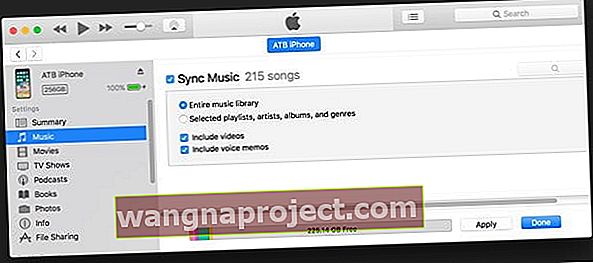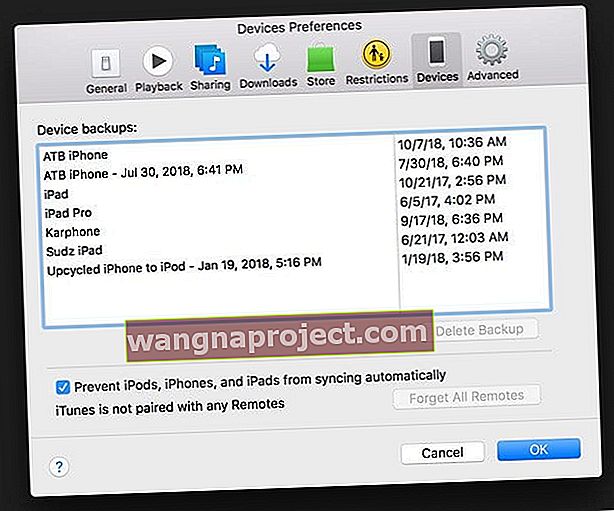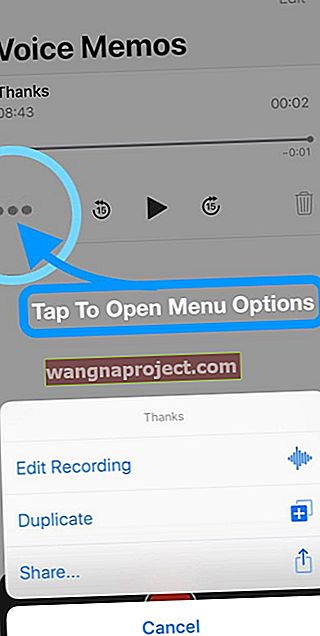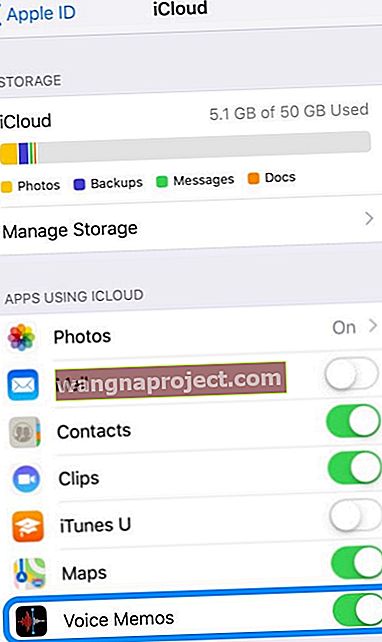ל- iPhone יש אפליקציה לתזכירים קוליים מובנים. בעזרת אפליקציה זו תוכלו לאחסן תזכירים קוליים באייפון שלכם ולהעבירם למחשב. iTunes תעביר תזכירים קוליים לאחר שתפעיל הגדרה זו.
מספר משתמשים דיווחו כי כמה תזכירים קוליים אינם מופיעים ב- iTunes כאשר הם מחברים את מכשירי האייפון שלהם.
בצע את השלבים הבאים כדי לסנכרן תזכירים קוליים עם iTunes
- חבר את המכשיר שלך ל- iTunes ולחץ על סמל המכשיר בפינה השמאלית העליונה של חלון iTunes
- בסרגל הצד השמאלי, תחת הגדרות הקש על מוסיקה
- סמן את התיבה לסינכרון מוסיקה ולאחר מכן סמן את התיבה אם היא כוללת תזכירים קוליים
- הקש על החל ולאחר מכן בוצע
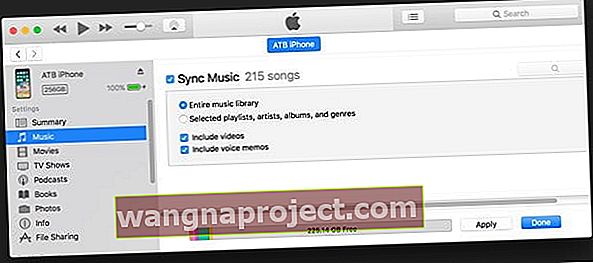
- אם ספריית המוסיקה של iCloud מופעלת, בחר סנכרן תזכירים קוליים ואז לחץ על החל
תזכירים קוליים מסונכרנים מ- iPhone למחשב שלך מופיעים ברשימת המוסיקה וברשימת ההשמעה של תזכירים קוליים ב- iTunes.
תזכירים קוליים מסונכרנים מהמחשב שלך מופיעים באפליקציית תזכירים קוליים באייפון, אך לא באפליקציית המוסיקה.
אם תזכירים קוליים עדיין לא מסתנכרנים עם iTunes
נסה את השלבים הבאים כדי לפתור את הבעיה שלך. אנא בדוק לאחר כל שלב:
- עבור אל העדפות iTunes > מכשירים וסמן את התיבה למניעת סינכרון אוטומטי של אייפודים, מכשירי אייפון ואייפד. נסה לסנכרן שוב
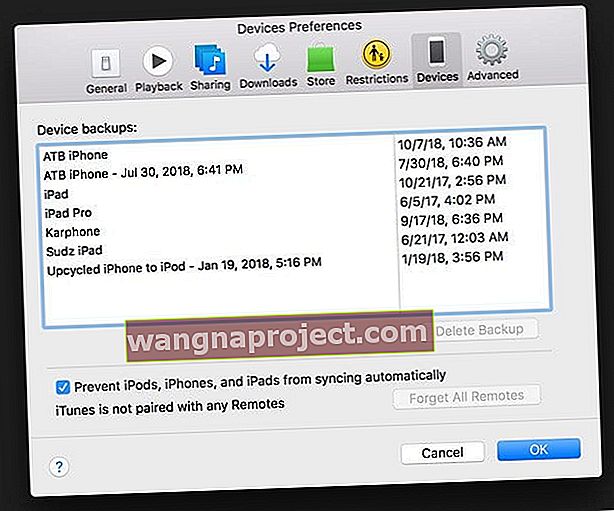
- פתח תזכירים קוליים ב- iPhone שלך, הקש על שלוש הנקודות כדי לפתוח את תפריט התזכורות הקוליות ובחר ערוך הקלטה
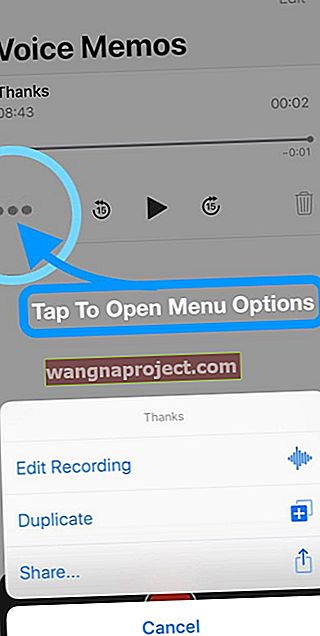
- הקש על השם הנוכחי ושנה אותו למשהו אחר
- הקש על בוצע כדי לשמור את השם החדש
- נתק את ה- iPhone שלך, סגור את iTunes, התחבר מחדש ונסה לסנכרן שוב
- הסר את התקנת iTunes והתקן אותו שוב ואז נסה לסנכרן שוב
למחוק תזכירים קוליים?
למחיקת תזכורת קולית מה- iPhone או ה- iPad שלך
- פשוט החלק את ההקלטה שמאלה כדי לגשת ללחצן מחק, או המשך להחליק למחיקה באופן מיידי
- או בחר עריכה, בחר בהקלטה למחיקה, ואז בחר מחק
למחיקת תזכורת קולית מ- Mac באמצעות macOS Mojave ומעלה
- בחר את התזכורת הקולית שברצונך להסיר מהרשימה ולחץ על מקש ה- Backspace כדי למחוק אותה
- או עבור לתפריט עריכה ובחר מחק
כל התזכירים שנמחקו מועברים מיד לתיקיה שנמחקה לאחרונה בתזכירים קוליים לפני שנמחקו לצמיתות.
למחוק תזכיר קול ב- iTunes?
אם אתה מוחק תזכורת קולית מסונכרנת מ- iTunes, תזכורת קולית זו תישאר במכשיר שבו הוקלטה.
אך הוא נמחק מכל מכשיר iPhone או iPod touch אחר שאתה מסנכרן איתו.
למחוק תזכיר קולי מ- iPhone או iPad?
כשמוחקים תזכורת קולית מסונכרנת מה- iPhone או ה- iPad שלך אך לא מ- iTunes, היא מועתקת חזרה ל- iPad או ל- iPhone בפעם הבאה שתסנכרן עם iTunes.
עם זאת, אם תמחק את התזכורת הקולית מ- iTunes, אינך יכול לסנכרן את העותק בחזרה ל- iTunes בפעם השנייה.
רוצה לשתף תזכיר קול?
רוצה לשתף את התזכיר הקול שלך עם המשפחה, עמית לעבודה או חבר? צריך לשמור את התזכורת הקולית במקום אחר כמו במיקום שני?
פשוט הקש על התזכיר שתרצה לשתף מהרשימה, הקש על שלוש הנקודות ולבסוף הקש על שתף ... 
בחרו ב- AirDrop, שלחו לו הודעה, העתקו ל- Dropbox או ל- Google Drive, או אפילו שלחו אותו בדוא"ל!
ב- iPad או ב- Mac שלך, בחר תזכיר ולאחר מכן הקש על כפתור השיתוף כדי לשתף אותו עם אחרים או לשמור במיקום אחר.
לסנכרן תזכירים קוליים בין התקנים? הפעל את iCloud עבור תזכירים קוליים!
באמצעות מזהה Apple ו- iCloud תוכלו לגשת לתזכירים הקוליים שלכם מכל מקום!
macOS Mojave ומעלה מסנכרן כעת תזכירים קוליים באופן אוטומטי באמצעות iCloud עם ה- iPhone וה- iPad שלך מחוברים עם אותו מזהה Apple.
דרישות לתזכורת קולית iCloud סינכרון:
- התקנים שנכנסו ל- iCloud עם אותו Apple ID
- אייפון ואייפד
- הגדרות> פרופיל מזהה Apple> iCloud > הפעל תזכירים קוליים מופעלים (המחוון מוגדר לירוק)
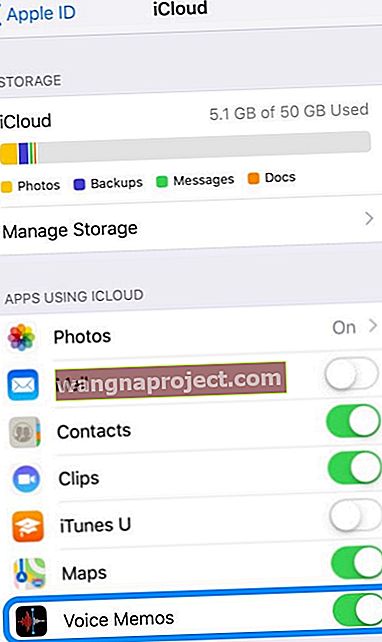
- הגדרות> תזכירים קוליים> רענון אפליקציות רקע מופעל
- הגדרות> פרופיל מזהה Apple> iCloud > הפעל תזכירים קוליים מופעלים (המחוון מוגדר לירוק)
- מק
- העדפות מערכת> iCloud> כונן iCloud> אפשרויות> מסמכים> הפעל תזכירים קוליים